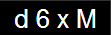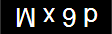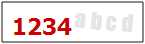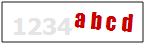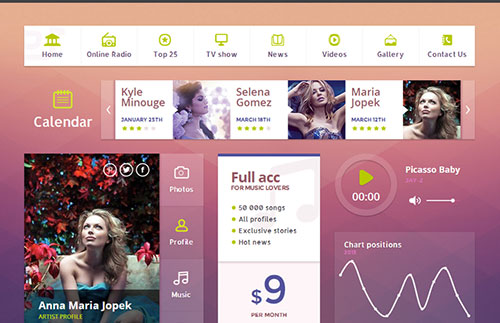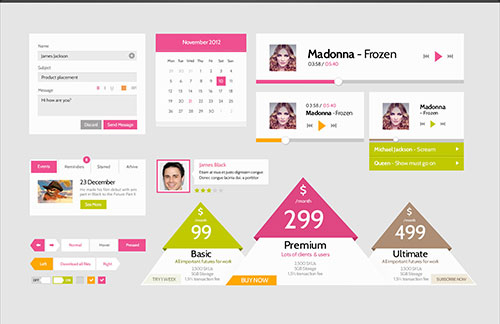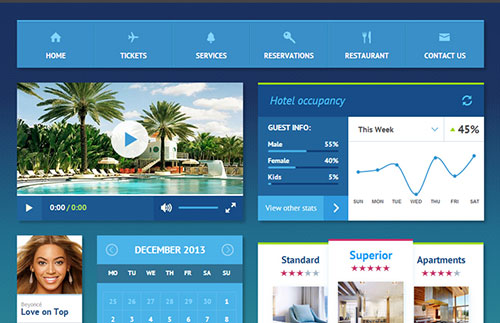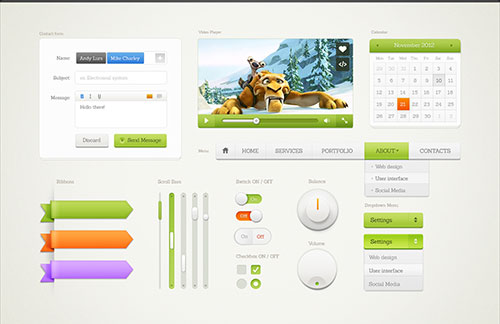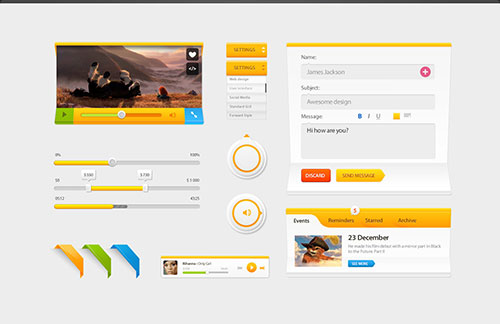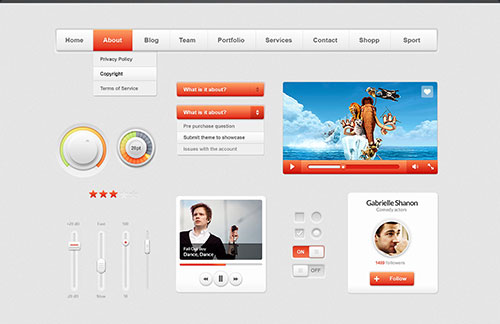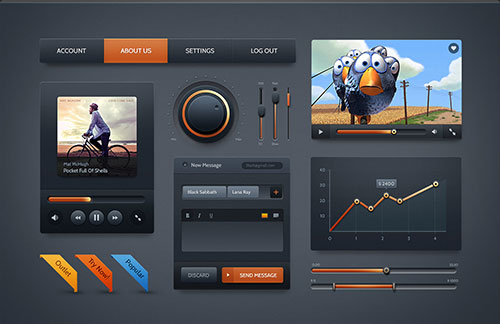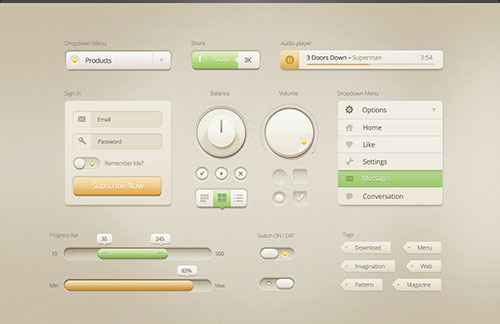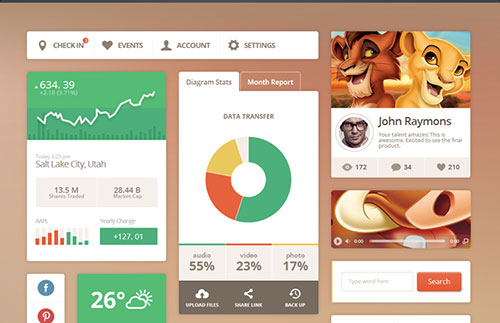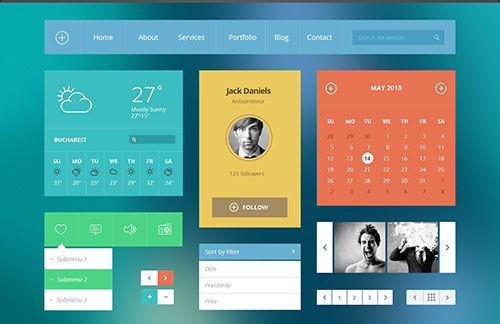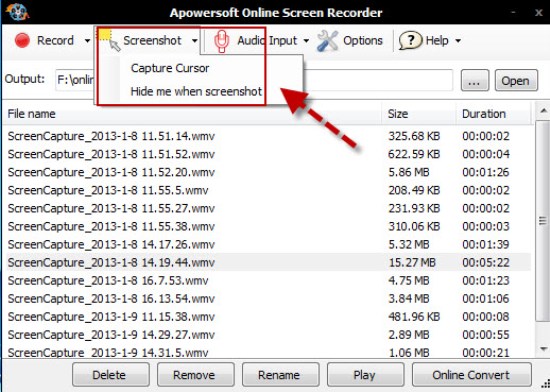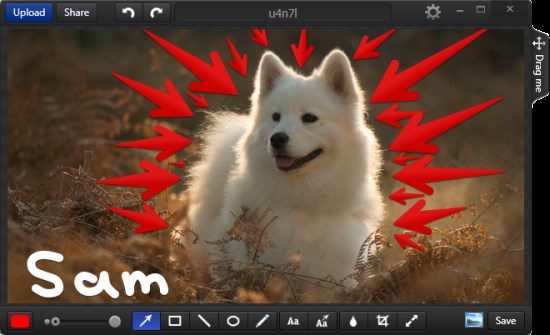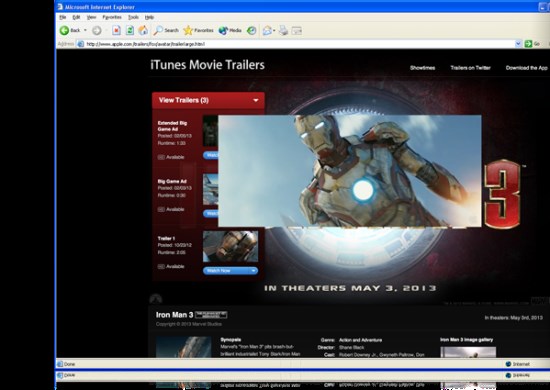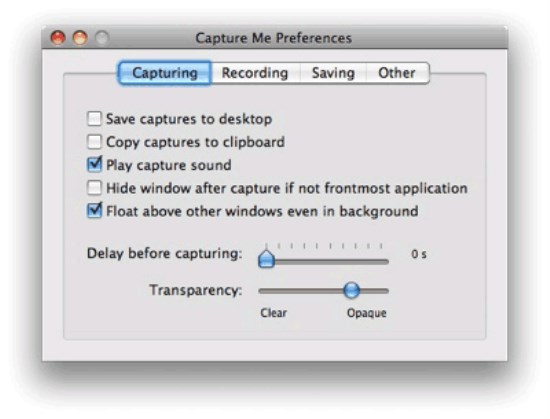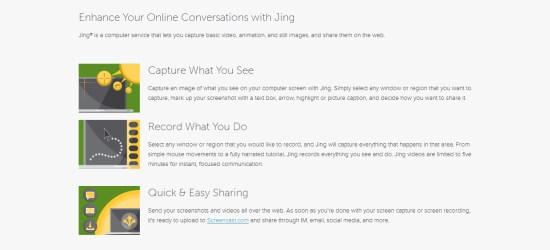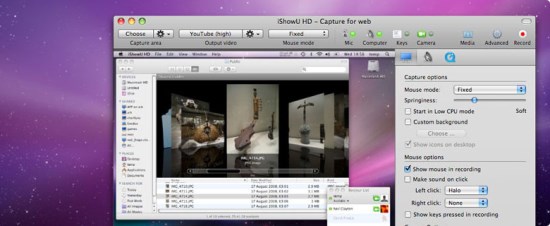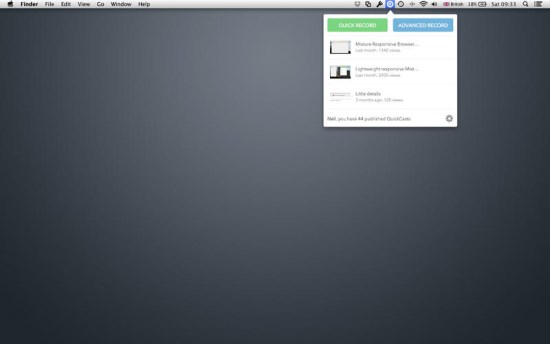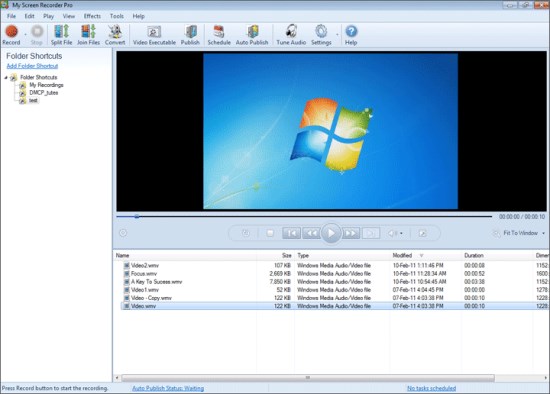当有大量数据需要计算、显示在界面或者调用sleep函数时,容易导致界面卡死,可以采用多线程加委托的方法解决。
using System.Collections.Generic;
using System.ComponentModel;
using System.Data;
using System.Drawing;
using System.Linq;
using System.Text;
using System.Windows.Forms;
using System.Threading;
namespace WindowsFormsApplication1
{
public partial class FormMain : Form
{
DataTable table;
int currentIndex = 0;
int max = 10000;
public FormMain()
{
InitializeComponent();
}
private void button1_Click(object sender, EventArgs e)
{
button1.Enabled = false;
Thread thread = new Thread(new ThreadStart(LoadData));
thread.IsBackground = true;
thread.Start();
progressBar1.Minimum = 0;
progressBar1.Maximum = max;
}
private void LoadData()
{
SetLableText("数据加载中…");
currentIndex = 0;
table = new DataTable();
table.Columns.Add("id");
table.Columns.Add("name");
table.Columns.Add("age");
while (currentIndex < max)
{
SetLableText(string.Format("当前行:{0},剩余量:{1},完成比例:{2}%", currentIndex, max – currentIndex,
(Convert.ToDecimal(currentIndex) / Convert.ToDecimal(max) * 100).ToString("f0")));
SetPbValue(currentIndex);
DataRow dr = table.NewRow();
dr["id"] = currentIndex;
string name = "张三";
dr["name"] = name;
dr["age"] = currentIndex + 5;
table.Rows.Add(dr);
currentIndex++;
}
SetDgvDataSource(table);
SetLableText("数据加载完成!");
this.BeginInvoke(new MethodInvoker(delegate()
{
button1.Enabled = true;
}));
}
delegate void labDelegate(string str);
private void SetLableText(string str)
{
if (label1.InvokeRequired)
{
Invoke(new labDelegate(SetLableText), new string[] { str });
}
else
{
label1.Text = str;
}
}
delegate void dgvDelegate(DataTable table);
private void SetDgvDataSource(DataTable table)
{
if (dataGridView1.InvokeRequired)
{
Invoke(new dgvDelegate(SetDgvDataSource), new object[] { table });
}
else
{
dataGridView1.DataSource = table;
}
}
delegate void pbDelegate(int value);
private void SetPbValue(int value)
{
if (progressBar1.InvokeRequired)
{
Invoke(new pbDelegate(SetPbValue), new object[] { value });
}
else
{
progressBar1.Value = value;
}
}
}
}
运行效果图:
}<br>运行效果图: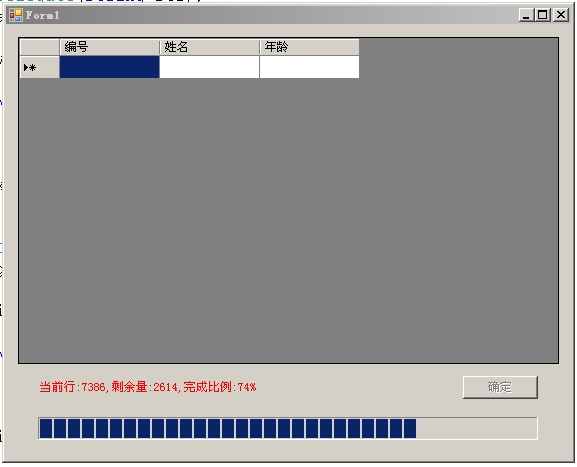
from:http://www.csharpwin.com/csharpspace/13450r130.shtml